Configurar datos adjuntos seguros para Microsoft Teams
La capacidad de adjuntar archivos a mensajes en los chats de Teams es una característica que puede resultar útil a los usuarios. Sin embargo, si los archivos proceden de fuentes de poca confianza, pueden convertirse en un riesgo de seguridad.
Supongamos que en su empresa de asesores legales le preocupa que algunos documentos de Word contengan código de macros malintencionado. Quiere interceptar archivos malintencionados que los usuarios intercambian en Teams antes de que puedan poner en peligro la seguridad.
Aquí obtendrá información sobre cómo los datos adjuntos seguros pueden evitar que se ejecute código malintencionado e interceptar otras formas de ataques.
¿Qué son los Datos adjuntos seguros?
Datos adjuntos seguros de Microsoft Teams es una característica de Microsoft Defender para Office 365. Datos adjuntos seguros le ayuda a detectar y bloquear los archivos identificados como malintencionados en los sitios de Teams y las bibliotecas de documentos.
Microsoft Teams permite a los usuarios compartir archivos y colaborar. Microsoft Defender para Office 365 permite a los usuarios colaborar de una manera más segura. La característica Datos adjuntos seguros de Microsoft Defender para Office 365 protege su organización de acuerdo a las directivas establecidas por sus administradores globales o de seguridad.
Cómo funcionan los datos adjuntos seguros
Cuando se identifica un archivo de Microsoft Teams como malintencionado, Microsoft Defender para Office 365 lo bloquea integrando con el almacén de archivos. La imagen siguiente muestra un ejemplo de un archivo malintencionado detectado en una biblioteca.
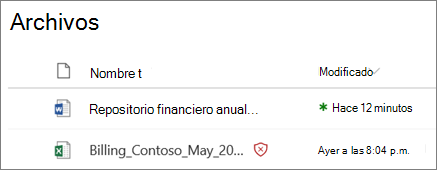
Aunque el archivo bloqueado sigue apareciendo en la biblioteca de documentos y en aplicaciones web, móviles o de escritorio, los usuarios no pueden abrir, copiar, mover ni compartir el archivo. Pero pueden eliminar el archivo bloqueado. Este es un ejemplo del aspecto de un archivo bloqueado en un dispositivo móvil:
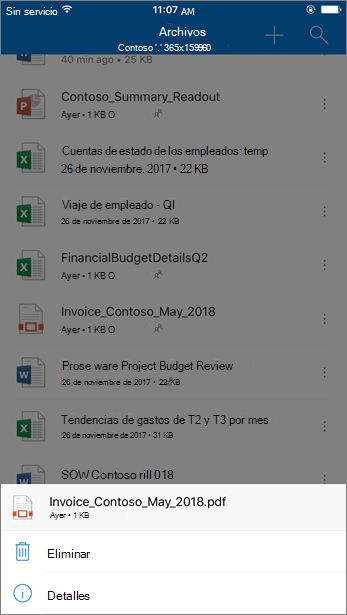
Habilitar datos adjuntos seguros para Microsoft Teams
Los datos adjuntos seguros para SharePoint, OneDrive y Microsoft Teams no están habilitados de forma predeterminada. Los administradores pueden activarlo mediante la interfaz de usuario o PowerShell.
Uso del portal de Microsoft 365 Defender
Inicie sesión en el portal Microsoft 365 Defender como administrador global o administrador de seguridad.
En la barra de navegación izquierda, seleccione Directivas y reglas > Directivas de amenazas > sección Directivas > Adjuntos seguros.
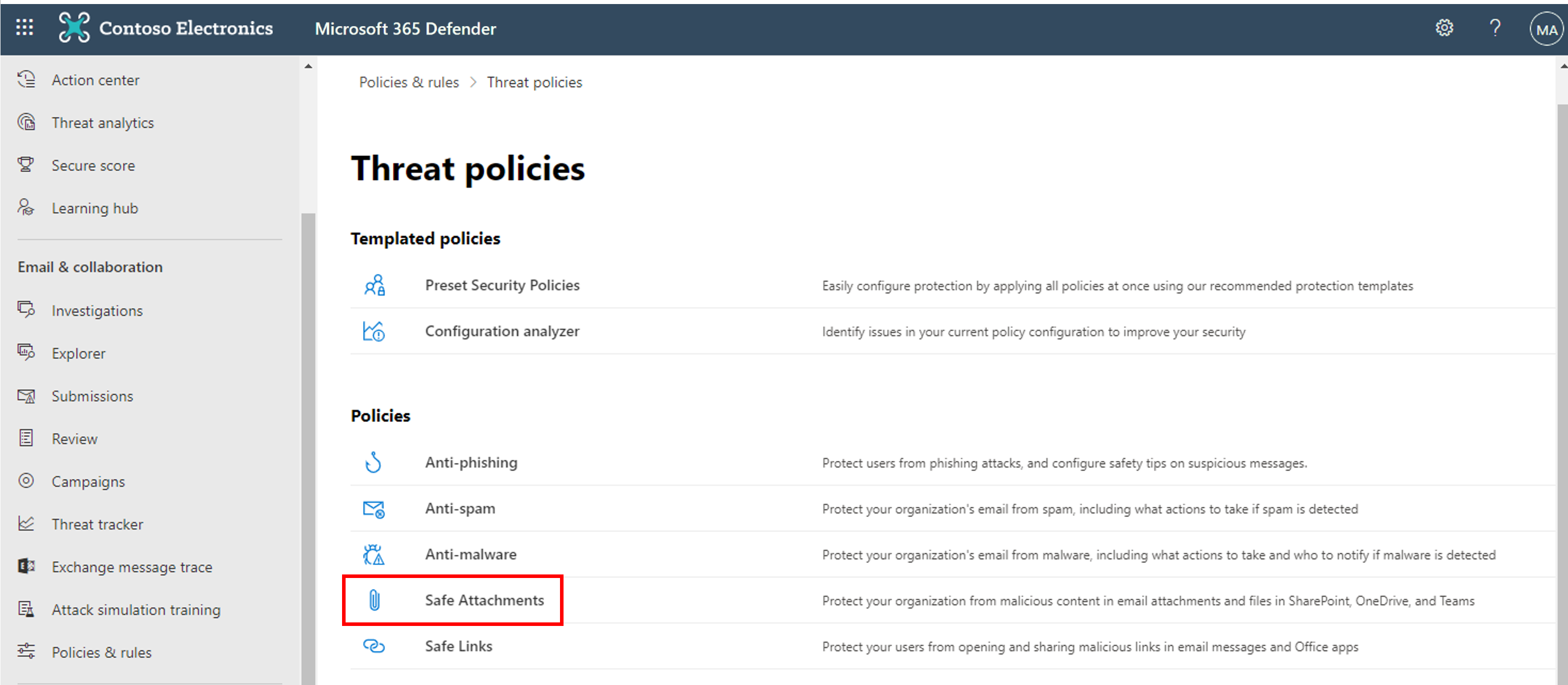
En la página Datos adjuntos seguros, seleccione Global settings.
En la configuración global que aparece, active el botón de alternancia en Turn on Defender for Office 365 for SharePoint, OneDrive y Microsoft Teams.
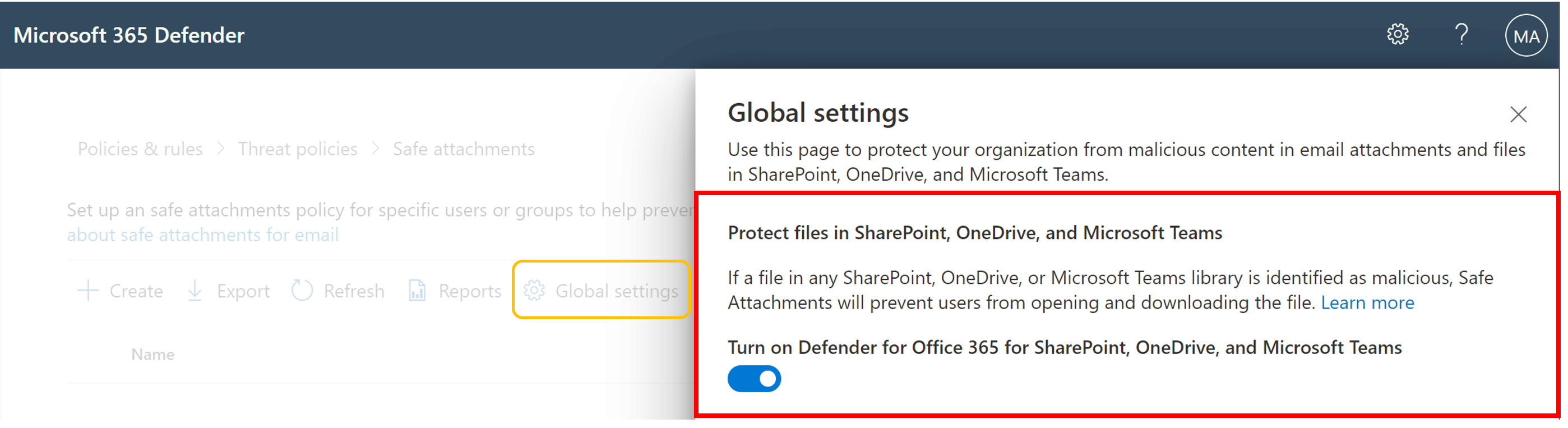
Haga clic en Guardar.
Usar PowerShell
Los administradores también pueden activar datos adjuntos seguros conectándose a Exchange Online PowerShell (Connect-ExchangeOnline) y usando el siguiente comando:
Set-AtpPolicyForO365 -EnableATPForSPOTeamsODB $true
De forma predeterminada, los usuarios pueden descargar un archivo bloqueado. Los administradores globales o los administradores de SharePoint pueden impedir que los usuarios descarguen archivos malintencionados conectándose a SharePoint Online PowerShell (Connect-SPOService) y ejecutando el siguiente comando:
Set-SPOTenant -DisallowInfectedFileDownload $true